打印出来的太大了想让它缩小 如何在打印预览中设置缩放大小
更新时间:2023-10-31 10:05:37作者:yang
打印出来的太大了想让它缩小,在日常工作和学习中,我们经常需要打印文件以便查阅和分享,有时候我们可能会遇到这样的问题:打印出来的文件大小太大了,不符合我们的需求。如何在打印预览中设置缩放大小呢?通过调整打印预览中的设置,我们可以轻松地控制文件的缩放比例,以满足我们的要求。接下来我们将探讨一些方法和技巧,帮助我们在打印预览中实现文件的缩小,以便更好地适应打印纸张的大小。
操作方法:
1.打印预览
图是默认的效果,现将它设为“居中打印”和“放大打印”。
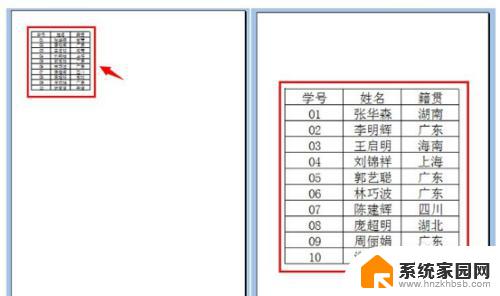
2.切换到页面布局标签
选择需要打印的工作表,切换到“页面布局”标签。点击“页面设置”右边的“下箭头”。
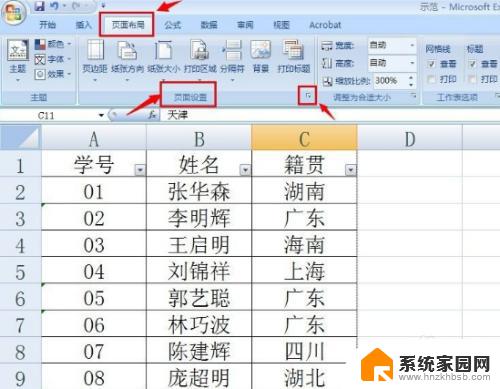
3.输入合适的比例
弹出页面设置对话框,切换到“页面”标签。在缩放比例中输入合适的比例。
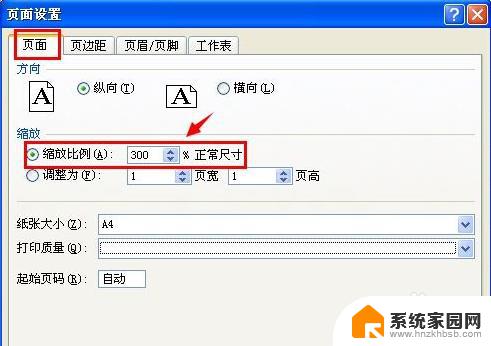
4.勾选水平和垂直
切换到“页边距”标签,在“居中方式”中。勾选“水平”和“垂直”。
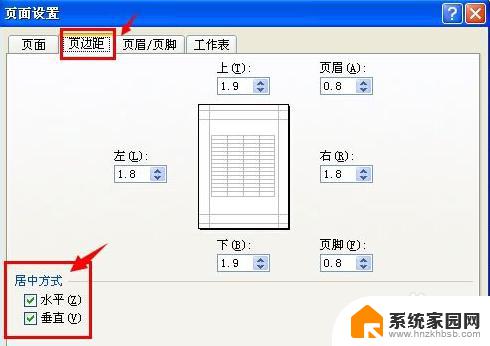
5.点击打印
点击“打印预览”,满意后点击打印即可。
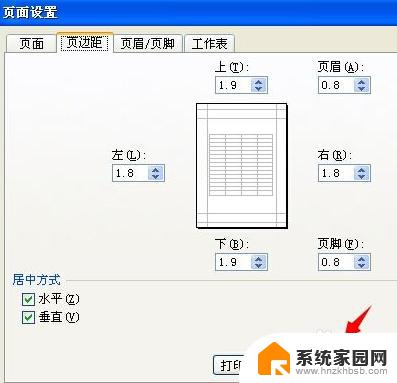
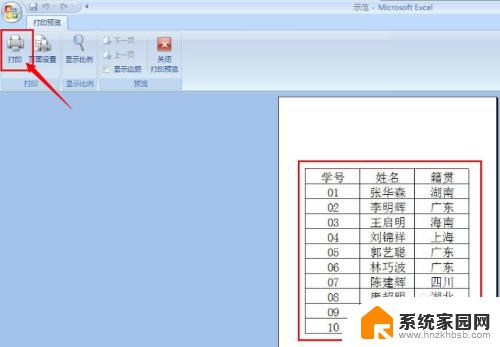
以上是打印出来过大的全部内容,如果您遇到了相同的问题,请参考以上方法进行处理,希望能对您有所帮助。
打印出来的太大了想让它缩小 如何在打印预览中设置缩放大小相关教程
- 照片打印a4纸尺寸设置 a4纸打印图片怎样缩放大小
- 电脑打印预览怎么调整 如何在Excel打印预览中调整打印页面的大小
- 电脑显示放大缩小快捷键 如何设置电脑放大缩小快捷键
- 怎样把excel表格放大或缩小 Excel表格如何放大缩小字体大小
- word 缩放打印 Word如何缩放打印设置
- 打印怎么设置字体大小 如何调整打印机字体大小
- word文档太大了,上传不了,怎么改小 如何压缩Word文件大小
- 怎样缩放打印文档 打印Word时如何设置缩放比例
- 如何压缩文档大小 压缩文件太大怎么压缩
- ps大小缩放快捷键 PS放大缩小快捷键不起作用
- 电脑微信怎么在手机上退出登录 手机怎么退出电脑上的微信登录
- 打开检查作业 如何使用微信小程序检查作业
- 电脑突然要求激活windows 如何解决电脑激活Windows问题
- 电脑输入密码提示错误 电脑密码输入正确却提示密码错误
- 电脑哪个键关机 电脑关机的简便方法是什么
- miwifi无法连接internet 小米路由器无法访问网络怎么设置
电脑教程推荐